
PlayStation 5 felhasználóként a „PlayStation Error CE-112840-6” áldozata lehettél . Ez egy technikai hiba, amely akkor jelenik meg, ha megpróbál letölteni egy már előre telepített játékot, és megpróbálja felülírni.
Ez nagyon bosszantó, mivel megakadályozza a felhasználókat a játék letöltésében és telepítésében; ezért ebben az útmutatóban felsoroltuk azokat a lehetséges megoldásokat, amelyek segítségével könnyedén túlléphet a hibán, és újrakezdheti a PlayStation használatát.
A Windows PC teljesítményének optimalizálása érdekében a Speciális rendszerjavítást javasoljuk:
Ez a szoftver az Ön egyablakos megoldása a Windows hibák kijavítására, a rosszindulatú programok elleni védelemre, a hulladékok tisztítására és a számítógép maximális teljesítményének optimalizálására 3 egyszerű lépésben:
- Kiváló értékelést kapott a Trustpiloton .
- Kattintson a Telepítés és keresés most lehetőségre a számítógépes problémákat okozó telepítési és vizsgálati problémákhoz.
- Ezután kattintson a Kattintson ide az összes probléma azonnali megoldásához lehetőségre a számítógép hatékony javításához, tisztításához, védelméhez és optimalizálásához.
Mi okozza a PlayStation CE-112840-6 hibát?
A PlayStation ce-112840-6 hibakódja a következő okok miatt jelenik meg:
- Instabil internetkapcsolatok: Ha nem rendelkezik stabil internetkapcsolattal, ez megzavarja a játékot, és megmutatja a problémát.
- Letöltések különböző forrásokból: Ha egy másik forrásból származó letöltés ütközik a belső memóriával, a probléma az ütközésnek köszönhetően jelenik meg.
Hogyan lehet javítani a CE-112840-6 hibát PlayStation rendszeren?
1. megoldás – Ellenőrizze a PlayStation Servert
Sok esetben a CE-112840-6 PlayStation hibakódot az okozza, hogy a PS-szerver leállt vagy túlterhelt, és nem válaszol. Tehát először is ellenőrizze a PlayStation szerver állapotát folyamatos karbantartás vagy leállás miatt.
A PlayStation szerver állapotát innen tudod ellenőrizni ; Ha úgy találja, hogy jelenleg nem működik, várja meg, amíg visszaáll a normál állapotba, vagy próbálkozzon más megoldásokkal.
2. megoldás – Váltás vezetékes internetre
A gyenge és instabil internetkapcsolat klasszikus esetben valószínűleg megjelenik a PS5 CE-112840-6 hiba. Még inkább a WiFi-nél jó esély van a csomagvesztésre, ami azt eredményezi, hogy a hiba gyakrabban jelenik meg. Az első és legegyszerűbb trükk az lenne, ha vezetékes internetkapcsolatra váltunk. Ez drasztikusan csökkenti a kellő időben bekövetkező zavarok lehetőségét.
3. megoldás – Távolítsa el és telepítse újra a játékot
Ha az előző lépés nem jár sikerrel, próbálkozzon a játék eltávolításával és újratelepítésével. Mivel a PlayStation Store ce-112840-6 hibája a játék telepítőfájljaiban lévő kisebb hibának köszönhető.
Ebben az esetben azt javasoljuk, hogy először távolítsa el a játékot, ami azt jelenti, hogy a játék tulajdonságainál a törlés opciót választja . Ezzel befejezné a folyamatot, és most újra kell telepítenie ugyanazt a semmiből. Ezután keresse fel a játékboltot, és telepítse újra a hitelesítési adataival; készen leszel.
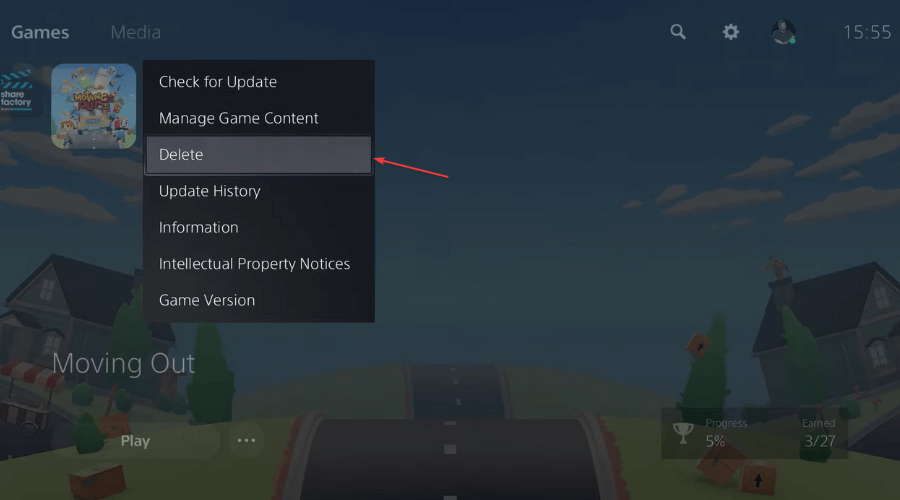
4. megoldás – Húzza ki a külső tárolási lehetőségeket
Az utolsó trükk a főkonzolhoz csatlakoztatott minden külső eszköz eltávolítását igényli. Ez néha a PlayStation ce-112840-6 hibakódjához vezet . Így csinálod,
- Kapcsolja ki a PS5 rendszerkonzolt
- Távolítsa el a csatlakoztatott külső tárolóeszközt
- Kapcsolja be a PS5 rendszerkonzolt
- Ezután telepítse újra a játékot
- Ha végzett, kapcsolja ki a PS5 konzolt
- Csatlakoztassa még egyszer a külső meghajtót
- Kapcsolja be a PS5-öt, és nézze meg, hogy a hiba megszűnt-e vagy sem.
Amikor bekapcsolja a konzolt, valószínűleg üzenetet fog kapni, hogy telepítve van a két játékból álló másolat. Ebben az esetben ne felejtse el eltávolítani a merevlemezre telepített másolatot. Ez egyenlőtlenséget biztosít a belső tárhely között, és a játéknak a szokásos módon kell működnie. Ha elkészült, indítsa újra a rendszer egészét, és ellenőrizze, hogy megfelelően működik-e vagy sem.
Ha továbbra is látja a hibát, írjon a PlayStation hivatalos támogatási oldalára , és írja le a problémát; majd visszakeresi Önt a probléma megoldására szolgáló megoldások listájával.
Gyakran Ismételt Kérdések:
A PlayStation Server probléma kiváltja a ce-112840-6 hibakódot?
Igen, amikor a PlayStation szerver karbantartás alatt áll, valószínűleg gyakran fog megjelenni a hibakód.
Hogyan lehet elérni a PlayStation súgóját?
A legjobb módszer a játékteljesítmény optimalizálására Windows PC-n
Ez fellendíti a játékot a rendszer erőforrásainak optimalizálásával és jobb játékmenetet kínál. Nem csak ez, hanem kijavítja a gyakori játékproblémákat is, mint például a lemaradás és az alacsony FPS-problémák.
Következtetés:
Tehát ez az egész a PlayStation Ce-112840-6 hibakódról szól.
Itt minden tőlem telhetőt megpróbáltam felsorolni a lehetséges megoldásokat a CE-112840-6 hiba kijavításához PlayStation rendszeren; próbálja ki egyenként a megadott megoldásokat, és kezdje el könnyedén használni a PlayStationt.
Ezenkívül ne felejtsen el követni minket a közösségi médiában, hogy további érdekes útmutatókat és hasznos tippeket kaphasson számítógépének megóvásához a hibáktól és problémáktól.
![Hogyan lehet élő közvetítést menteni a Twitch-en? [KIFEJEZETT] Hogyan lehet élő közvetítést menteni a Twitch-en? [KIFEJEZETT]](https://img2.luckytemplates.com/resources1/c42/image-1230-1001202641171.png)

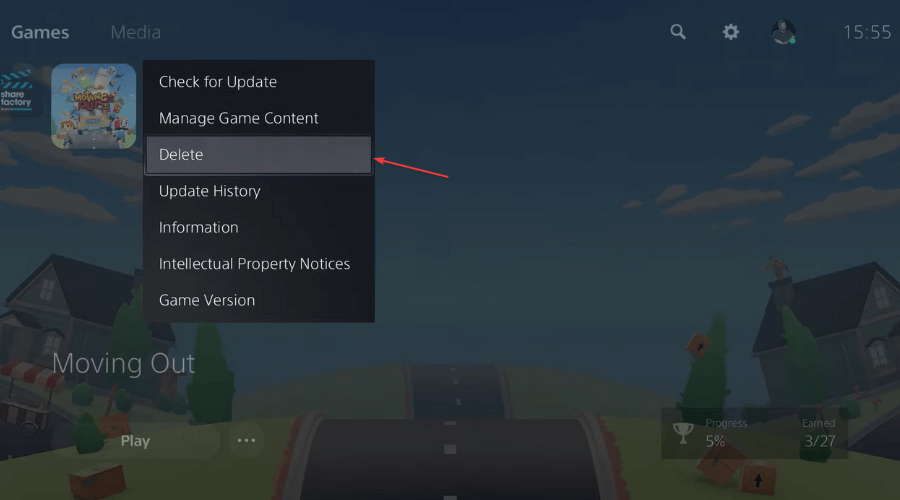


![[JAVÍTOTT] „A Windows előkészítése, ne kapcsolja ki a számítógépet” a Windows 10 rendszerben [JAVÍTOTT] „A Windows előkészítése, ne kapcsolja ki a számítógépet” a Windows 10 rendszerben](https://img2.luckytemplates.com/resources1/images2/image-6081-0408150858027.png)

![Rocket League Runtime Error javítása [lépésről lépésre] Rocket League Runtime Error javítása [lépésről lépésre]](https://img2.luckytemplates.com/resources1/images2/image-1783-0408150614929.png)



